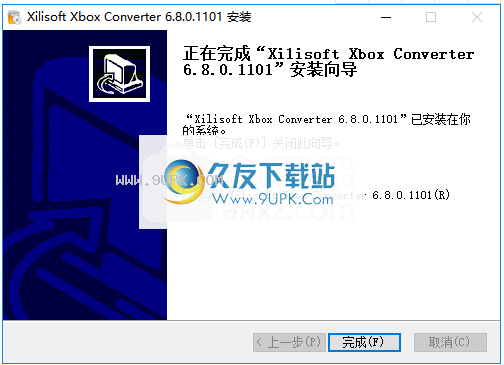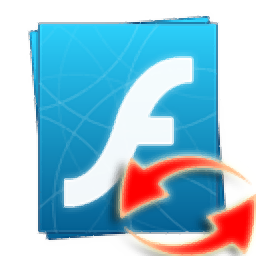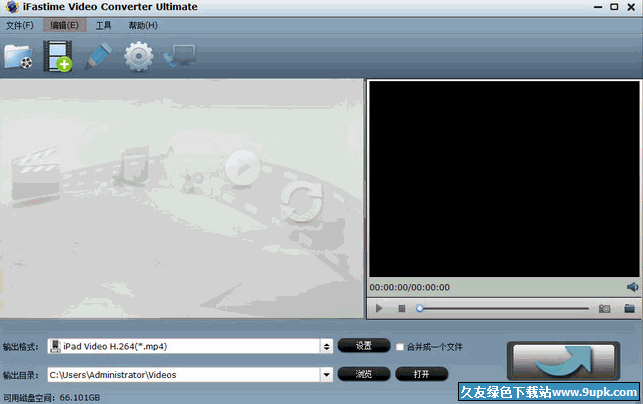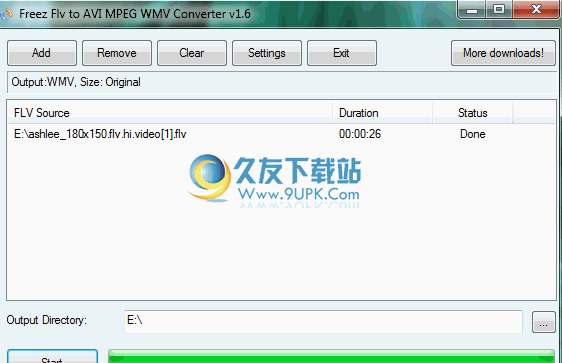Xilisoft Xbox Converter是一款能够轻松进行Xbox视频转换的软件。专业的Xbox视频转换工具Xilisoft Xbox Converter。此程序可以帮助您将各种主流视频格式转换并输出到Xbox视频,从而提供Xbox360-DivX视频,Xbox360-DivX HD视频,Xbox360-H.264 HD视频,Xbox360-H.264视频,Xbox360-MPEG4高清晰度用户可以自定义视频,Xbox360-MPEG4视频,Xbox360-WMV高清晰度视频,Xbox360-WMV视频和许多其他视频预设。此外,它还允许使用全面的参数,例如文件名,视频分辨率和视频质量。进行调整以获得最佳的视频输出。
软件特色:
Xilisoft Xbox Converter是一个程序,可让您准备Xbox设备(例如AVI,ASF,FLV,WMV,MOV)的MP4视频文件。即使是没有经验的人也可以轻松使用它。
该工具包含在简洁直观的界面中。您可以使用文件浏览器,树状视图或“拖放”功能将文件添加到列表中。可以一次处理多个项目。
文件列表显示每个条目的名称,持续时间,目标类型,输出大小和状态。如果对默认设置满意,则可以在指定输出目录和配置文件后立即初始化转换过程。
高级用户可以在大小,质量,长宽比,编解码器,比特率,采样率,通道模式和音量级别方面修改音频和视频设置。您还可以创建新的输出配置文件。该选项无法恢复为默认值。
Xilisoft Xbox Converter允许您预览视频并在内置媒体播放器中拍摄快照,按时间或大小剪切它们,以及从列表中删除项目或清除整个文件队列。此外,您可以指定要使用的CPU内核数量,更改界面外观和语言,使用比特率计算器以及将工具设置为在完成所有任务后退出或关闭计算机。
使用说明:
步骤1:载入档案
单击工具栏上的“添加文件”按钮或“文件>添加文件”以加载要转换的文件。

您也可以单击“文件>添加文件夹”以选择要添加的文件夹,然后该文件夹中的所有文件将被加载到文件列表中。
步骤2:选择输出格式和文件夹
选择文件,单击以打开主界面底部的“目标配置文件”列或“配置文件”下拉列表,然后选择所需的格式。
单击“浏览”按钮,选择用于保存输出文件的目标文件夹。
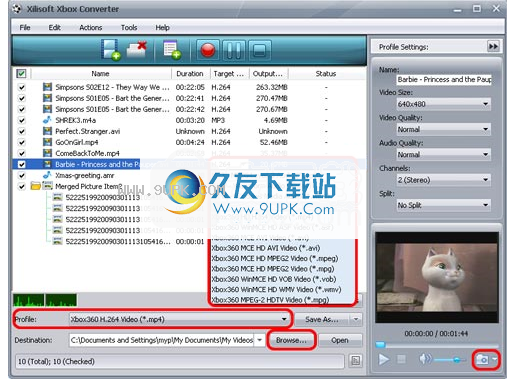
提示1:在主界面右下角的预览窗口底部,单击“快照”按钮以在预览过程中拍摄快照并将其另存为BMP文件。
提示2:您可以在文件列表中双击已加载的文件,以查看文件信息。
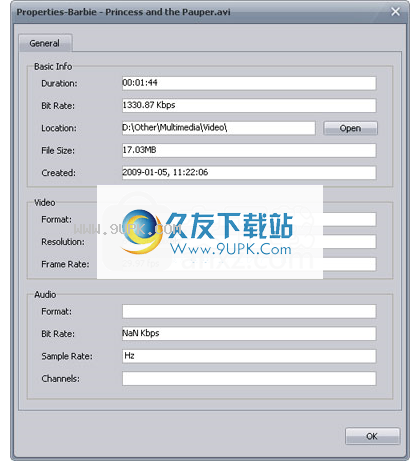
提示3:如果要在转换前对视频和音频文件进行更多操作,请转到步骤3,否则转到步骤4。
步骤3:调整输出设定
1.为同一源文件添加多个配置文件
选择文件,然后单击“添加配置文件”按钮以将默认配置文件添加到文件,然后从“配置文件”下拉列表中选择所需的配置文件。这样,您可以一键转换它们。
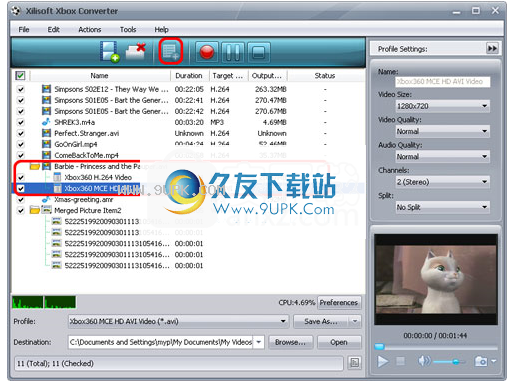
2.使用比特率计算器自定义输出文件的大小
要自定义输出文件的大小,请选择视频文件,然后单击“工具>比特率计算器”,然后输入所需的文件大小,然后将计算视频比特率。单击“确定”按钮,您输入的大小将显示在“输出大小”列中。
3.设置输出参数
在“配置文件设置”面板上,可以设置以下参数:名称,视频大小,视频质量,音频质量,频道。单击“显示高级配置文件设置”按钮以展开高级配置文件设置页面,您可以在其中设置更多参数以满足更多需求。
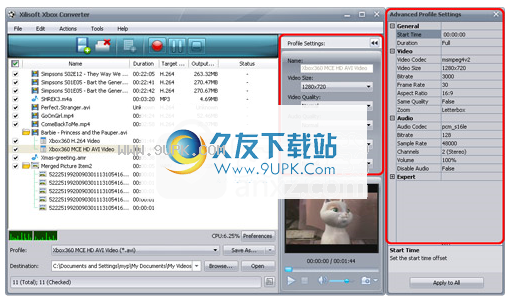
步骤4:转换
完成上述设置后,单击工具栏上的“转换”按钮开始转换。您可以随时暂停,恢复或停止转换。
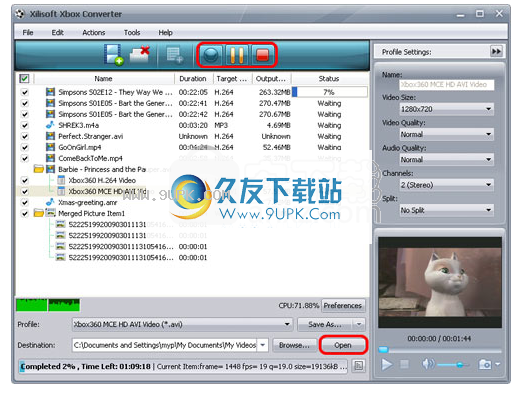
转换后,您可以单击底部的“打开”按钮直接查看输出文件。
软件功能:
将视频转换为Xbox / Xbox 360视频:
借助Xilisoft Xbox Converter,您可以将AVI,MPEG,WMV,MOV,MP4,RM,RMVB,DivX,ASF,VOB,3GP,FLV和其他多种格式的视频转换为Xbox兼容格式,尤其是高清视频。
将照片集转换为Xbox / Xbox 360视频:
Xilisoft Xbox Converter不仅是Xbox视频转换器。它可以将JPG,GIF,BMP和PNG图片文件转换为Xbox / Xbox 360视频。
多核CPU支持:
支持多核CPU意味着您可以比以往更快地将多个视频文件转换为Xbox / Xbox 360电影。
批量转换:
批处理转换和多线程处理意味着您可以将AVI,MPEG,WMV视频文件逐步转换为Xbox / Xbox 360视频,从而节省了时间。
在后台运行:
将视频转换为Xbox / Xbox 360视频时,Xilisoft Xbox Converter允许您在后台运行该软件以减少CPU使用率。
完成操作后:
选择以下操作之一:关闭,休眠,待机,退出,并让Xilisoft Xbox Converter为您完成所有Xbox视频转换任务。
指定要转换的视频片段:
Xbox Video Converter允许您指定要转换为在Xbox / Xbox 360上查看的视频剪辑的开始和持续时间。
定制配置文件:
只需使用“添加配置文件”功能为同一视频添加不同的配置文件,现在更方便的是一次为不同的设备获取各种文件!
将视频分为几个部分:
除了直接转换视频片段外,此Xbox / Xbox 360转换器还具有将AVI,MPEG,WMV,MOV和其他视频拆分为Xbox支持的视频片段的功能。
手动设置视频参数:
您可以在此Xbox / Xbox 360视频转换器中选择视频和音频参数,例如比特率,采样率,频道,视频质量,甚至将自定义保存为自己的配置文件。
自定义视频文件大小:
内置的比特率计算器可通过直接在比特率计算工具中输入大小来帮助您将视频转换为所需的大小。
安装方式:
1.双击安装程序,进入Xilisoft Xbox Converter安装语言选择界面,选择默认的简体中文,然后单击[确定]。
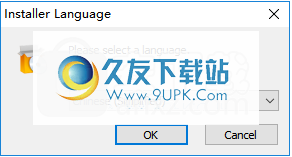
2.选择安装方法,支持所有用户安装,当前用户仅两种安装方法。

3.阅读软件许可协议,单击[我接受]按钮以同意并继续。
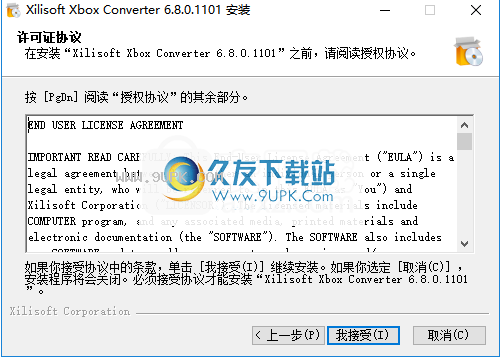
4.选择安装组件,建议在此处选择默认组件。
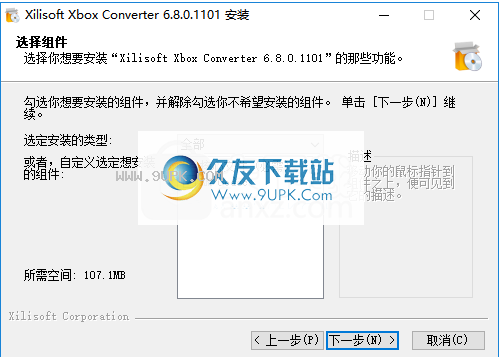
5.选择安装文件夹,用户可以选择默认的C:\ Program Files(x86)\ Xilisoft \ Xbox Converter 6。
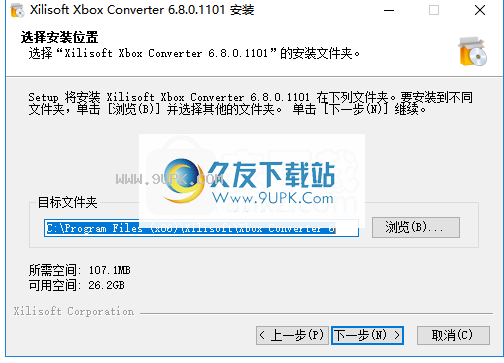
6.选择开始菜单目录,然后选择默认的Xilisoft \ Xbox Converter 6。
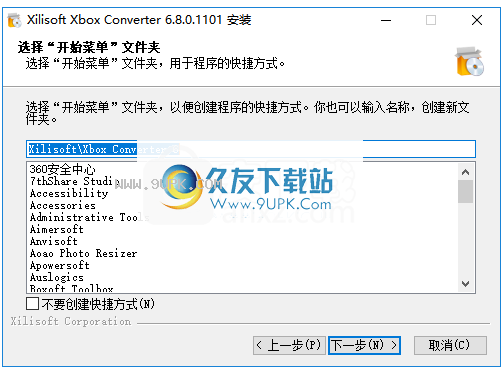
7.选择其他任务,建议选中“在桌面上创建快捷方式”和在“快速启动栏”中创建快捷方式,然后单击[安装]按钮开始安装。
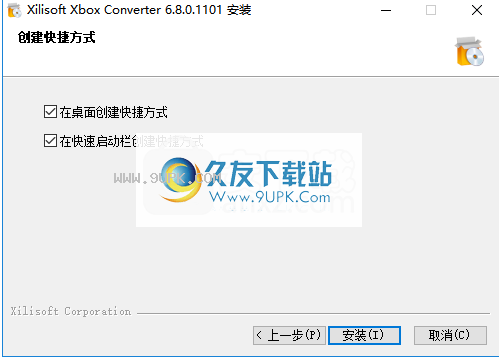
8.弹出成功安装Xilisoft Xbox Converter的提示,单击[完成]完成安装。